win10系统网络打印机脱机怎么办
随着时代的发展,现在打印机也进入了普通家庭,那么在使用win10的时候出现网络打印机脱机的问题,那么win10系统网络打印机脱机怎么办呢?别着急,下面小编教你win10系统网络打印机脱机的解决方法吧。 现在不少的朋友已经在使用win10系统了,很多朋友还将打印机和win10系统连接了起来组成网络打印机 ,那么win10系统网络打印机脱机怎么办呢?下面就来看看小编的操作吧! win10系统网络打印机脱机怎么办 1.首先检查打印机的电源连接是否正常,接着重启打印机等待打印机自检完成
随着时代的发展,现在打印机也进入了普通家庭,那么在使用win10的时候出现网络打印机脱机的问题,那么win10系统网络打印机脱机怎么办呢?别着急,下面小编教你win10系统网络打印机脱机的解决方法吧。
现在不少的朋友已经在使用win10系统了,很多朋友还将打印机和win10系统连接了起来组成网络打印机 ,那么win10系统网络打印机脱机怎么办呢?下面就来看看小编的操作吧!
win10系统网络打印机脱机怎么办
1.首先检查打印机的电源连接是否正常,接着重启打印机等待打印机自检完成。
2.进入win10系统,点击开始点击开始菜单,选择设置打开。
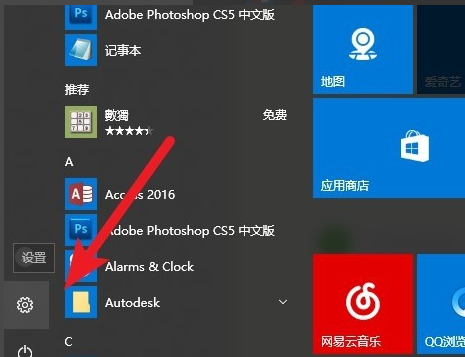
网络打印机电脑图解-1
3.在设置窗口点击设备打开。

打印机电脑图解-2
4.在界面的左侧点击打印机和扫描仪。

win10电脑图解-3
5.选择脱机打印机,点击管理命令打开。
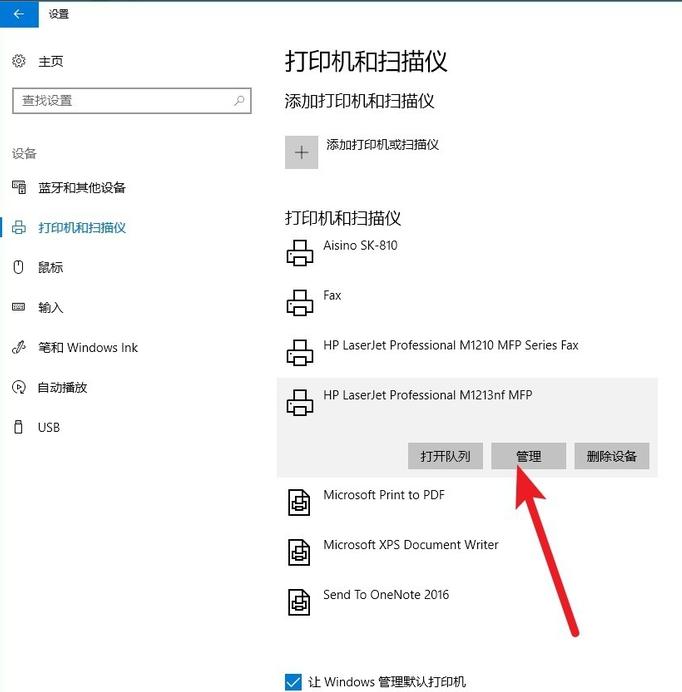
网络打印机脱机电脑图解-4
6.接着点击打印机属性打开。
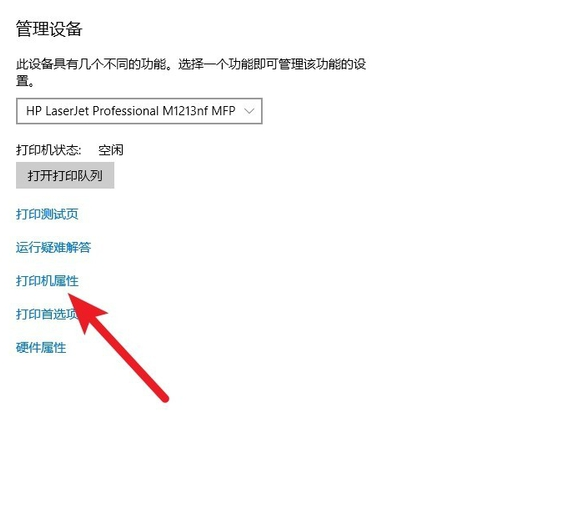
网络打印机脱机电脑图解-5
7.切换到高级选项,点击新的驱动程序。

网络打印机脱机电脑图解-6
8.这时就会开始安装新的驱动程序,安装完成后打印机就可以正常打印了。

网络打印机电脑图解-7
以上便是win10系统网络打印机脱机的解决方法介绍了,希望对你有帮助。
声明:本文内容来源自网络,文字、图片等素材版权属于原作者,平台转载素材出于传递更多信息,文章内容仅供参考与学习,切勿作为商业目的使用。如果侵害了您的合法权益,请您及时与我们联系,我们会在第一时间进行处理!我们尊重版权,也致力于保护版权,站搜网感谢您的分享!






